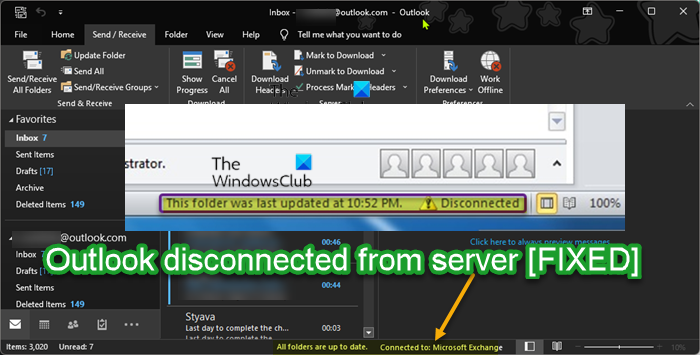Wenn Sie sich bei Ihrem Windows 11- oder Windows 10-Computer anmelden und starten Ausblick aber Sie bemerken, dass der E-Mail-Client ist vom Server getrenntwodurch Sie daran gehindert werden, E-Mails zu senden oder zu empfangen – dieser Beitrag soll Ihnen bei Lösungen für dieses Problem helfen, damit Sie Microsoft Outlook erfolgreich wieder mit dem Exchange- oder Mailserver verbinden können.
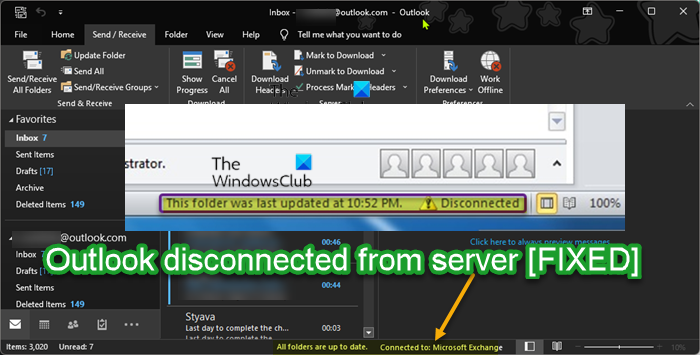
Outlook vom Server getrennt; Wie wieder verbinden?
Ob Outlook ist vom Server getrenntund Sie möchten die Verbindung auf Ihrem Windows 11/10-PC wiederherstellen, können Sie unsere empfohlenen Vorschläge unten in keiner bestimmten Reihenfolge ausprobieren und sehen, ob Sie die Verbindung zum Server auf Ihrem System erfolgreich wiederherstellen können.
- Führen Sie das Microsoft Support and Recovery Assistant Tool aus
- VPN oder Proxy deaktivieren oder trennen (falls zutreffend)
- Deaktivieren Sie IPv6 (falls zutreffend)
- Allgemeiner Fix für Outlook, das keine Verbindung zum Server herstellt
Werfen wir einen Blick auf die Beschreibung des Prozesses für jede der aufgeführten Lösungen.
Bevor Sie die folgenden Lösungen ausprobieren, können Sie Folgendes tun und nach jeder Aufgabe prüfen, ob der Outlook-E-Mail-Client ohne Probleme wieder eine Verbindung zum Mailserver herstellt:
- Starten Sie Outlook neu. Sie können Outlook einfach schließen und erneut starten.
- Starten Sie Ihren PC neu.
- Überprüfen Sie die Internetverbindung. Stellen Sie sicher, dass Ihr PC keine Probleme mit der Internetverbindung hat und dass der Exchange- oder Mailserver nicht offline ist. Sie können den Server auch anpingen, um festzustellen, ob das Problem auf den Server oder den Host zurückzuführen ist, und außerdem die Geschwindigkeit und verschiedene Netzwerkverbindungen überprüfen.
- Starten Sie Outlook im abgesicherten Modus. Wenn ein Problem auf die installierten Add-Ons zurückzuführen ist, können Sie alle unnötigen und redundanten Add-Ons deaktivieren, dann Outlook neu starten und prüfen, ob das Problem behoben ist.
1]Führen Sie das Microsoft Support and Recovery Assistant Tool aus

Ob Outlook ist vom Server getrenntund Sie möchten die Verbindung auf Ihrem Windows 11/10-PC wiederherstellen, können Sie beginnen, indem Sie das Microsoft Support and Recovery Assistant Tool ausführen.
Das Tool kann Ihnen bei Outlook helfen, wenn:
Wenn Sie ein IT- oder Exchange-Administrator sind, können Sie den Microsoft Remote Connectivity Analyzer ausführen, um eine Reihe von Problemen zu diagnostizieren, z. B. Outlook-Kontoeinrichtung, Verbindungsprobleme usw.
2]VPN oder Proxy deaktivieren oder trennen (falls zutreffend)

Ein VPN-Client oder ein Proxy-Server könnte möglicherweise aufgrund einer Art von Interferenz, die die Kommunikation zwischen Ihrem Windows 11/10-Client-Computer und dem Exchange- oder Mailserver blockiert, möglicherweise zu dem hervorgehobenen Problem führen. In diesem Fall können Sie zur Behebung des Problems Ihre VPN/GPN-Software deaktivieren oder die Proxy-Einstellungen zurücksetzen oder einen beliebigen Proxy-Server von Ihrem Computer deaktivieren/entfernen. Wenn Sie diese Dienste jedoch nicht auf Ihrem Gerät konfiguriert haben, das Problem jedoch weiterhin besteht, lohnt es sich möglicherweise, eine Verbindung über VPN herzustellen oder Proxy zu konfigurieren, um zu sehen, ob das Verbindungsproblem dadurch behoben wird.
Führen Sie außerdem die Problembehandlung für Internetverbindungen aus und stellen Sie außerdem sicher, dass Ihr Netzwerk und Ihre Firewall keine E-Mail-Ports auf Ihrem Gerät blockieren.
3]IPv6 deaktivieren (falls zutreffend)

Diese Lösung erfordert, dass Sie IPv6 deaktivieren, wenn Sie das Protokoll auf Ihrem Windows 11/10-PC konfiguriert haben.
Der Hauptunterschied zwischen IPv4 und IPv6 ist die IP-Adressierung. IPv4 basiert auf 32-Bit-Adressierung und beschränkt sich auf insgesamt 4,3 Milliarden Adressen. IPv6 basiert auf 128-Bit-Adressierung und kann 340 Undezillionen unterstützen, was 340 Billionen entspricht3 Adressen. Mit der Verbreitung intelligenter Geräte und Konnektivität hat es an Bedeutung gewonnen, mehr Adressen zu haben.
4]Allgemeiner Fix für Outlook, das keine Verbindung zum Server herstellt
Wenn Microsoft Outlook auf Ihrem Windows 11/10-Computer keine Verbindung zum Server herstellt, können Sie die allgemeine Lösung im Leitfaden Outlook verbindet sich nicht mit dem Server ausprobieren und sehen, ob das Problem, mit dem Sie derzeit konfrontiert sind, behoben ist.
Hoffe das hilft!
Verwandter Beitrag: Outlook-Fehler 0x8004011D behoben, Der Server ist nicht verfügbar.
Wie verbinde ich E-Mails erneut mit dem Server in Outlook?
Gehen Sie wie folgt vor, um die E-Mail wieder mit dem Server in Outlook auf Ihrem Windows 11/10-PC zu verbinden:
- Öffnen Sie Outlook.
- Klicke auf Datei > Die Info > Einstellungen für Konto und soziale Netzwerke > Account Einstellungen.
- Wählen Sie Ihr Konto aus.
- Klicke auf Ändern > Mehr Einstellungen > Verbindung Tab.
- Unter Outlook überallwählen Sie das Stellen Sie über HTTP eine Verbindung zu Microsoft Exchange her Möglichkeit.
Warum wird mein Outlook vom Server getrennt?
Wenn Outlook vom Server getrennt ist, könnte das Problem wahrscheinlich auf einen vorübergehenden Schluckauf in Ihrer Verbindung zum Netzwerk/VPN zurückzuführen sein, mit dem Ihr PC verbunden ist. Wenn das Netzwerk wieder online ist, versucht Outlook möglicherweise automatisch, wieder eine Verbindung zum Server herzustellen.